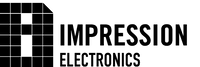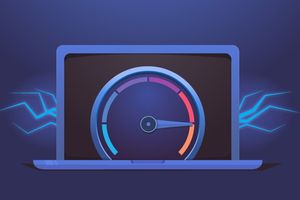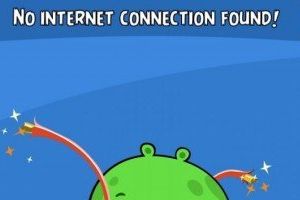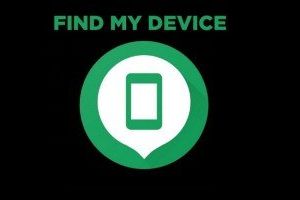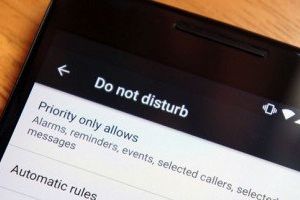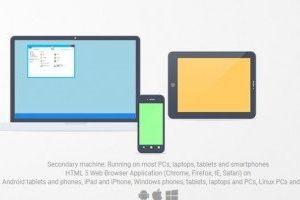Функція зі збору даних про користувача або (офіційна назва) «Програма щодо поліпшення якості програмного забезпечення Microsoft» налаштована автоматично. Щоб відключити її і заборонити збирати інформацію, потрібно скористатися реєстром. І сьогодні ми про це поговоримо!
Передісторія
Програма зі збору даних про користувача призначалася для поліпшення якості, продуктивності ОС Microsoft. Час від часу вона перенаправляє інформацію на сервер компанії про можливі проблеми роботи операційної системи.
Багато хто думає, що, отримуючи інформацію, програма зчитує і особисті дані (логіни, паролі). Хочемо вас порадувати – це міф!
Участь в зборі інформації про проблеми ОС цілком добровільна, тому кожен користувач може легко відключити цю функцію. Як це зробити?
Як відключити програму поліпшення якості ПЗ за допомогою реєстру?
В Home-версії ОС Windows 10 (сьогодні практично у всіх пристроях встановлена саме домашня версія ОС) не представлений редактор групової політики. Тому щоб відключити програму поліпшення якості ПЗ варто скористатися реєстром Windows.
Покрокова інструкція:
- За допомогою комбінацій клавіш Windows + R, відкриємо діалогове вікно «Виконати».
- Вводимо «regedit», підтверджуємо свої дії натисканням на кнопку «Ok».
- Переходимо до наступного пункту:
HKEY_LOCAL_MACHINE \ SOFTWARE \ Policies \ Microsoft \ SQMClient - Якщо SQMClient не існує, його потрібно створити:
- правою кнопкою миші натискаємо на кореневу папку Microsoft;
- тапаємо «Створити»;
- вибираємо «Розділ».
- Називаємо розділ Windows і натискаємо Enter.
- Правою кнопкою миші натискаємо на щойно створену папку Windows.
- Вибираємо «Створити» - «Параметри DWORD (32 біти)».
- Називаємо створені параметри DWORD - CEIPEnable, натискаємо Enter.
- Подвійним натисканням встановлюємо значення DWORD рівним «0».
- Підтверджуємо дії «Ok».
- Закриваємо редактор групової політики і перезавантажуємо комп'ютер.
Якщо ви зробили все правильно, ви більше не будете брати участь в Програмі поліпшення якості ПЗ Microsoft.
Ви завжди можете повернутись до участі в програмі, виконавши ті ж дії, тільки в пункті №9 «0» на «1».
Ось і все, нічого складного! Тепер ваш комп'ютер у безпеці;)